読み取り用スクリーンショットの撮り方/FF14直取り込みの方法
概要
ゲーム内の人気・需要情報のスクリーンショットを撮影し、それをアップロードすることで、
その情報を読み取り、人気・需要の情報を自動的に入力します。
または、ツールから直接FF14の全体スクリーンショットを撮影し、それを読み取ることもできます。
その情報を読み取り、人気・需要の情報を自動的に入力します。
または、ツールから直接FF14の全体スクリーンショットを撮影し、それを読み取ることもできます。
前提/注意事項など
-
処理は全てブラウザ内のみで行われます。本ツールにより、ストリーム情報/画像情報や読み取り結果が収集されることはありません。
なので、チャットなどの個人情報とか入ってても気にする必要はありません。
気になる人は、スクリーンショットを撮影した後、黒塗りなりモザイクなりの加工をしてからアップロードしてください。
※何かしらでお問い合わせいただいた場合には、アップロードした画像の提供をお願いする場合があります。
撮り方のポイント
-
人気・需要情報のウィンドウサイズは 100% にしてください。
-
SSは、FF14内の機能ではなく、SHIFTキー + WINDOWSキー + S を押して取ってください。
※ウィンドウモード/仮想フルスクリーンモードでのみ利用可能です。
※このショートカット使ったことない人は、とりあえず押してみてください。押すと領域指定の画面になるのでドラッグで範囲を指定するだけです。
※フルスクリーンの場合は、全体のSSを撮影した後、ペイントなどの画像編集ソフトで必要な範囲のみを切り取ってください。
-
人気・需要情報の ウィンドウ枠を含めて スクリーンショットをとってください。
-
他のウィンドウが極力入らないようにしてください。
-
ガンマ補正の 50 から前後すると、正しく読取が出来ないケースが増えます。
※0~75くらいまではだいたいOK、それ以上だと読取ミスが多くなります。
※設定値はシステムコンフィグのウィンドウ設定から変更できます。
良い例
スクリーンショット
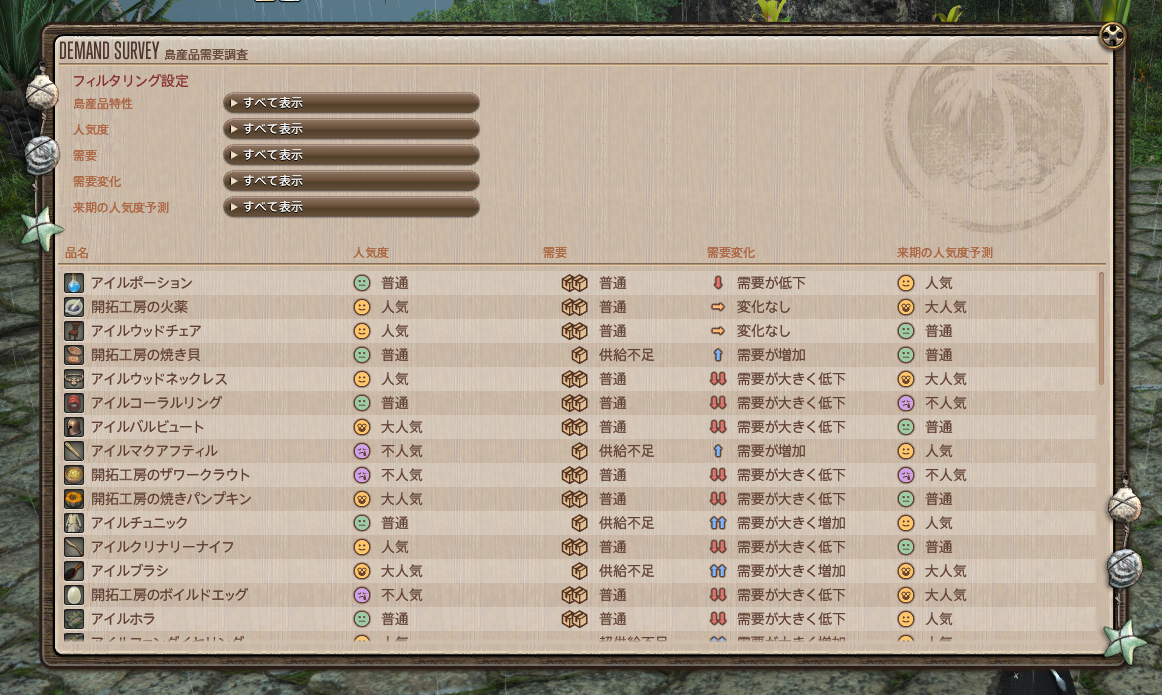
※裏に工房スケジュールリストのウィンドウがあるけど頑張って隠してます。
読み取り結果
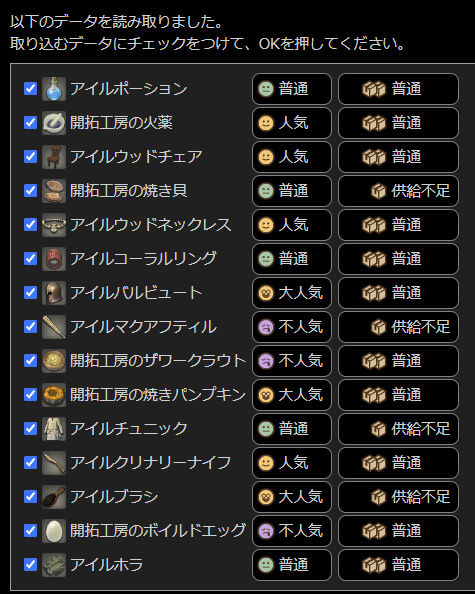
FF14の全体スクリーンショットの場合

ダメな例
ウィンドウサイズが 100% ではない

ウィンドウを選択している状態で、CTRL + HOME キー を押すと倍率が変更できます。
100% で撮影してください。
ウィンドウ枠が含まれていない
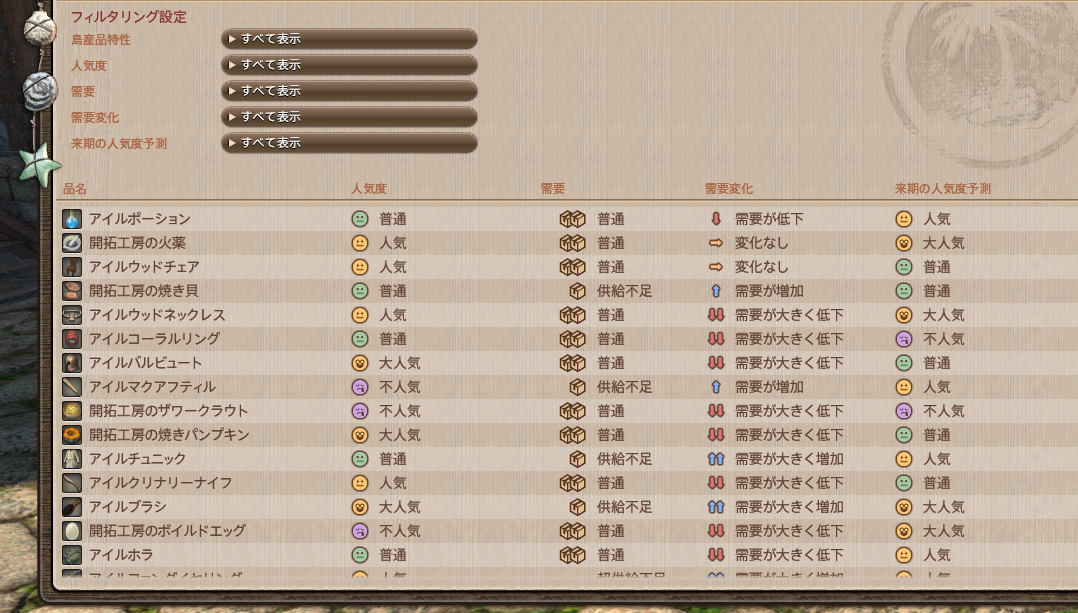
この例では上/右のウィンドウ枠が見切れています。
いずれも含むように撮影してください。
他のウィンドウが入り込んでいる
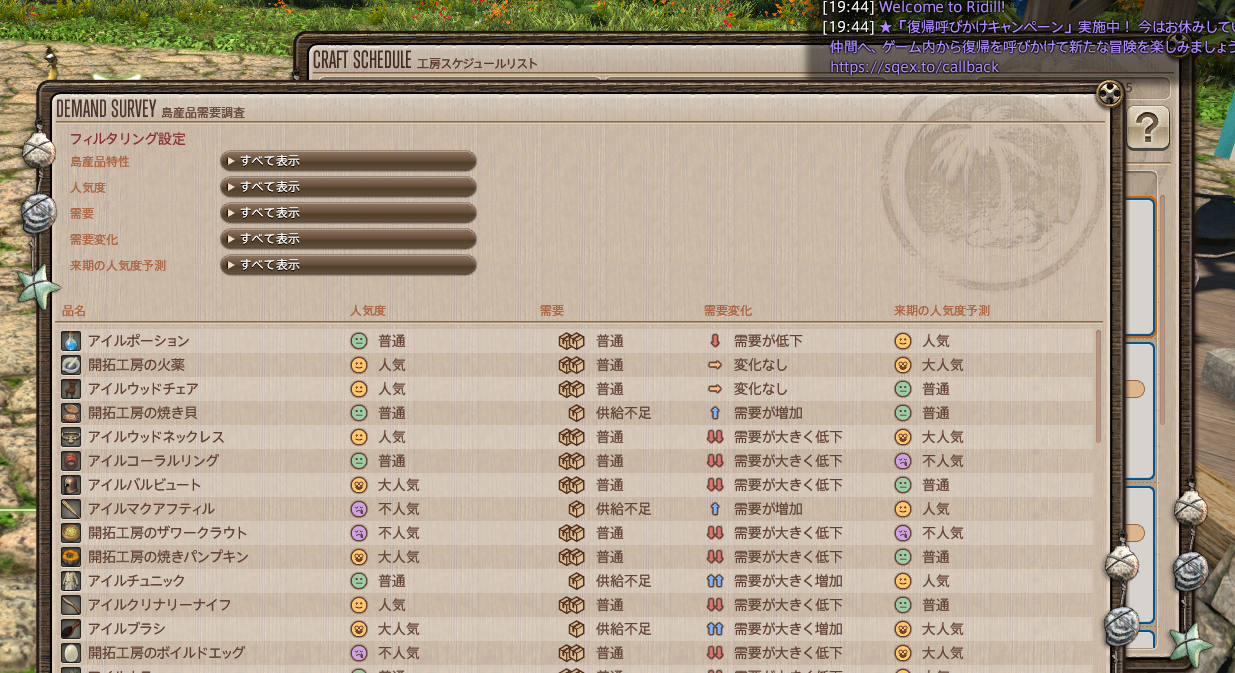
スケジュールリスト、チャットウィンドウが入り込んでいます。
これらが映りこまないようにしてください。
※これは入り込んでも検知できるケースもあります。というか結構イケる。
難しく書いてきたけど実は結構適当でも大丈夫
100%にするのと、無人島系のウィンドウが他に映ってないことだけ意識して、全面でSSとっても認識できたりします。


